Bài viết liên quan
- Khắc phục lỗi 109 không vào được Facebook trên iPhone
- Cách sửa lỗi Facebook bị từ chối đăng nhập, truy cập
- Không đăng nhập được Facebook 2024 và cách khắc phục lỗi
- Vì sao Facebook đăng nhập trên iPhone không được?
- Facebook không vào được, phải làm sao?
Có rất nhiều lý do dẫn đến lỗi đăng nhập Facebook và cũng có rất nhiều cách để sửa các vấn đề đấy. Việc đăng nhập Facebook không thành công diễn ra thường xuyên, có rất nhiều độc giả của Taimienphi.thuthuattinhoc.net gửi thư về hỏi chúng tôi các lỗi như thế này hằng ngày. Chính vì như thế Taimienphi.thuthuattinhoc.net sẽ tổng hợp lại 8 lỗi đăng nhập Facebook kèm theo cách sữa lỗi trong bài viết này để có thể vào Facebook như mọi khi.

Lỗi đăng nhập Facebook và cách sửa lỗi
8 lỗi đăng nhập Facebook trên áp dụng trên máy tính nên bạn đọc gặp phải 1 trong 8 vấn đề nêu trên hãy làm theo hướng dẫn để sửa lỗi đăng nhập Facebook nhé.
8 lỗi đăng nhập Facebook và cách sửa lỗi
Cập nhật mới nhất hôm nay
1. Lỗi “Sorry, some thing went wrong” khi đăng nhập Facebook
2. Lỗi nhập mật khẩu Facebook không chính xác
3. Lỗi đăng nhập Facebook khi bị nhà mạng chặn
4. Khởi động lại các thiết bị Modem, Router, Modem WiFi
5. Sửa lỗi đăng nhập Facebook bằng cách đặt lại IP tĩnh
6. Lỗi đăng nhập Facebook vì disable mạng đang sử dụng
7. Driver mạng cho máy tính
8. Sử dụng lệnh DOS
Người dùng khi truy cập vào Facebook gặp lỗi như thông báo ở hình dưới. Theo tìm hiểu của chúng tôi, đây là do Facebook đang bảo trì. Tuy nhiên, Facebook bảo trì trên một số tài khoản, một số thiết bị nhất định nên vẫn có hiện tượng một số tài khoản vào bình thường, một số tài khoản không vào được. Các bạn vẫn muốn truy cập Facebook vui lòng chờ hệ thống hoạt động bình thường hoặc sử dụng một thiết bị khác.

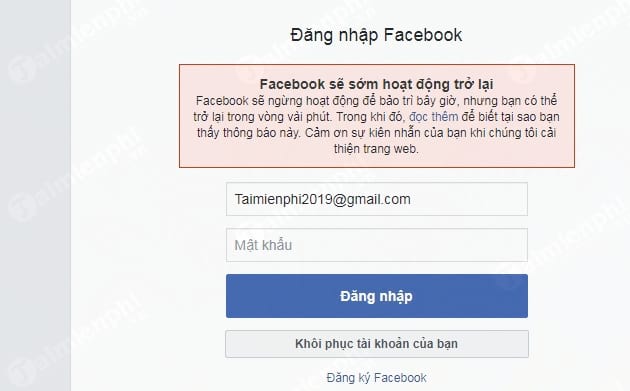
1. Lỗi “Sorry, some thing went wrong” khi đăng nhập Facebook

Lỗi này không hẳn do máy tính của bạn có vấn đề mà có thể do Facebook đang trong tình trạn quá tải với thông báo như trên, việc thi thoảng server Facebook gặp lỗi như thế này là việc bình thường. Bạn có thể truy cập vào Facebook sau 1 đến 2 tiếng nếu không có thông báo thời gian chính thức từ Facebook.
Nhưng nếu chỉ có máy tính của bạn xảy ra lỗi này còn các máy tính xung quanh vẫn vào được như bình thường thì hãy mở các phần mềm dọn rác, dọn dẹp lịch sử hay bộ nhớ cache để dọn dẹp sạch máy tính sau đó thử vào lại Facebook.
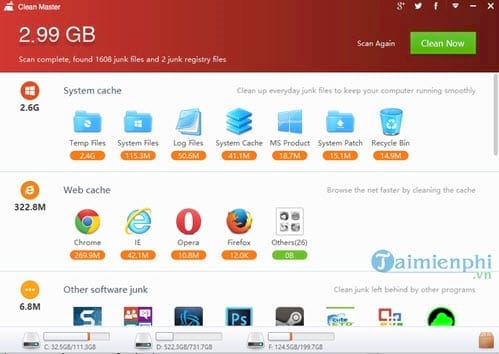
Bạn đọc có thể tải phần mềm Clean Master tại đây để tiến hành dọn dẹp máy tính.
Cách khắc phục khác:
Ngoài ra còn một cách nữa bạn có thể thử, làm theo hướng dẫn sau nhé:
Bước 1: Nhấn tổ hợp phím Windows + X để mở Power Menu rồi sau đó chọn Network Connections .
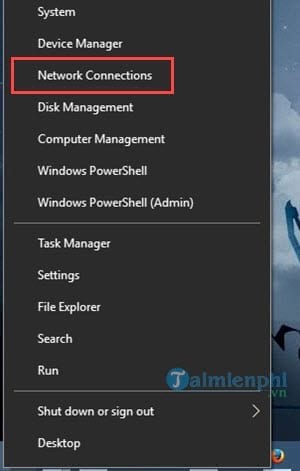
Bước 2: Trong phần thiết lập, hãy chọn Change Adapter Options .
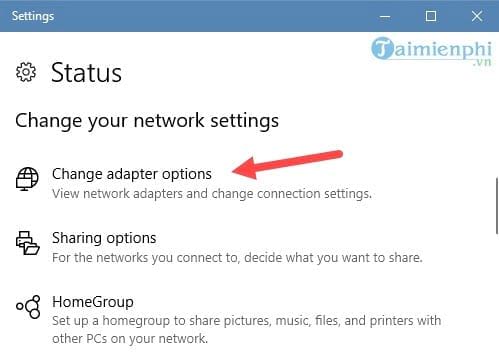
Bước 3: Click chuột phải vào mạng bạn đang sử dụng và lựa chọn Properties.
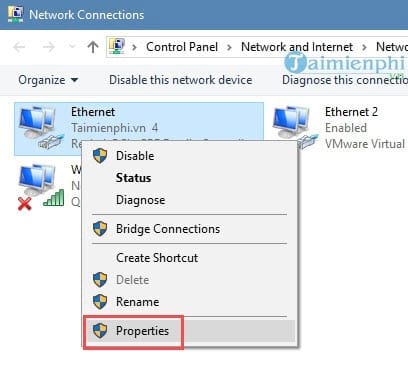
Bước 4: Trong Properties bạn tìm kiếm Internet Protocol Version 4 , click đúp vào đó.
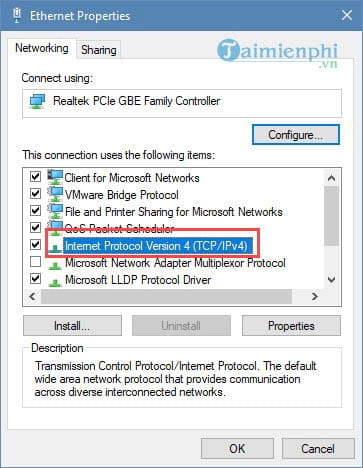
– Tại đây bạn chọn Use the following DNS server addreses và nhập DNS của Google vào như hình dưới.
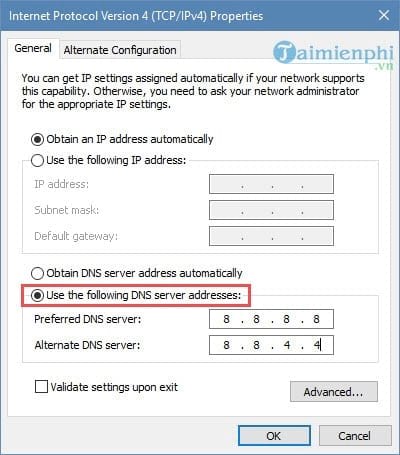
Cuối cùng xác nhận OK rồi vào lại Facebook xem được chưa nhé.
2. Lỗi nhập mật khẩu Facebook không chính xác
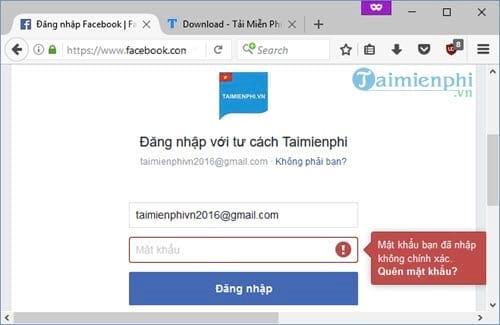
Trước khi bạn cho rằng mình đã quên mất mật khẩu Facebook, trước đó hãy kiểm tra chính xác xem liệu mình có đang để chế độ chữ viết hoa – Capslock trên bàn phím hay không, nhât là trên laptop vì không hề có đèn báo. Còn một trường hợp nữa là bạn hãy tắt Unikey khi nhập mật khẩu Facebook đi vì nó cũng ảnh hưởng khá nhiều đến các phím bạn gõ.
Còn nếu cả hai trường hợp trên đều không phải thì có lẽ bạn đã nhập sai mật khẩu, lúc này bạn cần lấy lại mật khẩu Facebook của mình, bạn đọc có thể tham khảo thêm tại đây cách lấy lại mật khẩu Facebook và làm theo hướng dẫn nhé.
3. Lỗi đăng nhập Facebook khi bị nhà mạng chặn
Facebook chính xác chưa được hoạt động chính thức ở Việt Nam mà đã cung cấp một số người dùng dịch vụ, chính vì lý do đó mà tại Việt Nam vẫn bị chặn Facebook và chúng ta phải sử dụng một số cách đặc biệt để có thể lách luật trên Facebook. Vào những thời điểm trước khi chúng ta phải sử dụng một số phần mềm để vào Facebook tuy nhiên bạn không cần đến điều đó nữa. Điều duy nhất bạn cần làm là tham khảo bài viết chỉ dẫn cách vào Facebookcủa Taimienphi.thuthuattinhoc.net để có thể truy cập vào Facebook mà thôi.
4. Khởi động lại các thiết bị Modem, Router, Modem WiFi

Chưa nói đến việc lỗi đăng nhập Facebook, không vào được Facebook mà có khi do WiFi, mạng nhà bạn đang gặp vấn dề không thể vào mạng được. Hãy thử khởi động lại WiFi nhà mình bằng phím cứng đằng sau để xem có khắc phục được lỗi đăng nhập Facebook hay không. Để cẩn thận hơn bạn hãy tắt Modem, Router đi và bật lại sau 10 phút.
5. Sửa lỗi đăng nhập Facebook bằng cách đặt lại IP tĩnh
Đôi khi Facebook không thể phản hồi được với địa chỉ của bạn do địa chỉ động của bạn có vấn đề, hoặc ít nhất là tại thời điểm đó. Trong trường hợp bạn đã làm hướng dẫn theo cách ở trên mà không được, hãy thử đặt lại địa chỉ IP từ động sang tĩnh xem sao. Bạn có thể đặt dãy IP thoải mái từ 192.168.1.x đến 192.168.1.x với X là từ 1 đến 255 . Cách thức để thiết lập IP tĩnh bạn đọc tham khảo ở phần 1 trên cùng, sau đó đến bước thiết lập Internet Protocol Version 4, bạn lựa chọn User the following IP address.
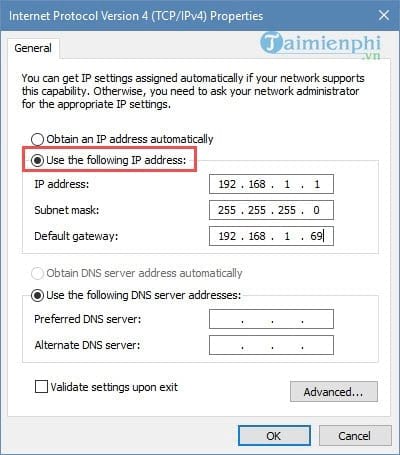
Lưu ý: tại ô IP address bạn được quyền tùy chọn địa chỉ theo ở trên có nói.
6. Lỗi đăng nhập Facebook vì disable mạng đang sử dụng
Đây là một lỗi khá ngớ ngẩn nhưng không hẳn do người dùng, đôi khi do virus xâm nhập ngắt mạng của bạn hoặc do tiến trình mạng trong Windows bị ngừng lại đột ngột dẫn đến việc mạng đang sử dung bị ngắt. Tham khảo hướng dẫn phần truy cập vào Change Adapter Options ở phía đầu bài chúng tôi đã hướng dẫn, click vào nhạc WiFi và chọn Enable để bật lên, sau đó kết nối lại mạng và sử dụng.
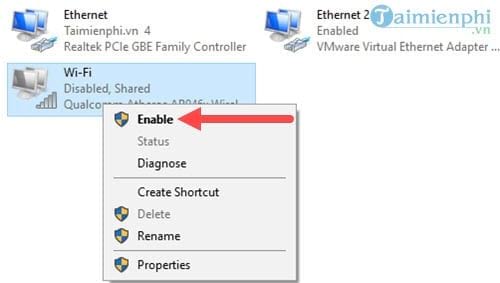
7. Driver mạng cho máy tính
Về khả năng này là rất thấp nhưng nếu có thể bạn hãy thử cập nhật driver mạng cho máy tính lên phiên bản mới nhất để sửa toàn bộ các lỗi có liên quan đến mạng, đặc biệt là trên laptop khi bao gồm cả mạng dây lẫn mạng WiFi. Bạn đọc có thể tải về máy tính cho mình phần mềm Driver Booster tại đây để xử lý vấn đề trên.
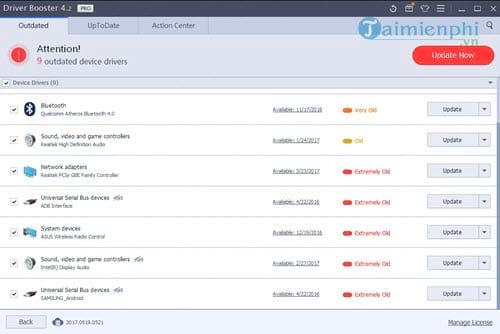
8. Sử dụng lệnh DOS
Cách thức này thực ra chúng ta sử dụng các câu lệnh có trong Command Prompt để xóa cách trên internet cũng như khởi động lại một số dịch vụ liên quan đến mạng sẽ giúp bạn lỗi đăng nhập Facebook.
Bước 1: Nhắn tổ hợp phím Windows + X để mở power Menu sau đó chọn Powershell ở chế độ Admin.
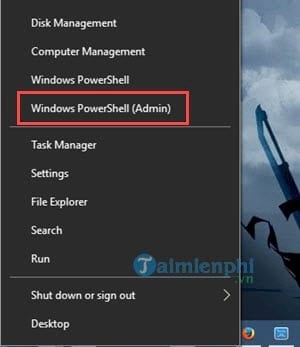
Bước 2: Trong Powershell gõ “netsh winsock reset catalog ” để reset lại thiết lập về mạng.
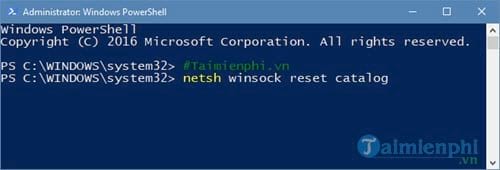
Bước 3: Khi có thông báo sucessfully reset the winsock catalog bạn hãy tắt Powershell sau đó vào lại Facebook để xem có truy cập được không.
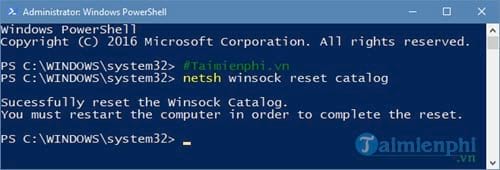
Trường hợp thử các cách mà vẫn không vào được Facebook trên máy tính, bạn hãy tải Facebook trên điện thoại để đăng nhập tài khoản của mình vào nhé, mỗi hệ điều hành thì có cách tải Facebook khác nhau, trên iOS bạn cần vào Appstore còn trên Android, bạn truy cập CH Play.
Trên đây Taimienphi.thuthuattinhoc.net đã hướng dẫn các bạn xong bài viết lỗi đăng nhập Facebook, hy vọng với các lỗi trên có thể giúp các bạn vào được Facebook, đăng nhập được Facebook khi không vào được. Còn bất cứ điều gì thắc mắc trong bài viết trên bạn đọc có thể để lại tin nhắn tại đây, chúng tôi sẽ liên lạc với bạn trong thời gian sớm nhất.
Đăng nhập Facebook bị lỗi, sẽ là ngày tận thế nếu như chúng ta không vào được Facebook trong 1 ngày phải không? Có tới 8 lỗi đăng nhập Facebook mà bạn có thể gặp phải, đừng để những lỗi này ảnh hưởng tới việc truy cập Facebook trò chuyện, kết bạn nhé.
Mới đây đang có cảnh báo về sự gia tăng của các loại virus, để đảm bảo an toàn cho tài khoản Facebook của bạn ban nên sử dụng các công cụ bảo vệ của Facebook như quét mã độc Facebook đã được tích hợp từ lâu, tham khảo cách quét mã độc Facebook theo hướng dẫn của chúng tôi.
Bài viết gốc tại đây




